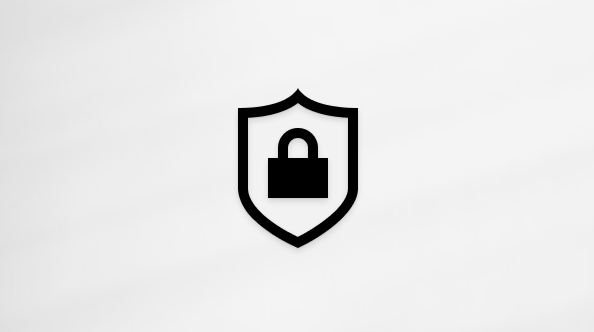Dodavanje poslovnog ili školskog naloga na Windows uređaj
Applies To
Windows 11 Windows 10Napomena: Promene stranice za registraciju Entra naloga pomenute u članku planirane su za januar 2025.
Dodavanje poslovnog ili školskog naloga u Windows je jednostavan proces koji poboljšava pristup resursima i uslugama organizacije. Ovaj članak pruža pregled i odgovore na neka od najčešćih pitanja (najčešća pitanja) o dodavanju poslovnog ili školskog naloga na Windows uređaj pomoću aplikacija kao što su Microsoft Outlook ili Edge.
Pregled
Kada dodate poslovni ili školski nalog na računar putem aplikacije, od vas se traži stranica koja se zove Stranica za registraciju Entra naloga. Sadržaj stranice zavisi od toga da li je vaša organizacija primenila rešenje za upravljanje uređajima:
-
U standardnom toku možete da dodate poslovni ili školski nalog putem aplikacije kao što je Microsoft Edge. Ovaj proces podrazumeva unos akreditiva naloga organizacije i moguće dovršavanje višestruke potvrde identiteta

-
Ako vaša organizacija koristi rešenje za upravljanje uređajima, proces uključuje dodatne korake da biste se uverili da je računar usaglašan sa korporativnim smernicama. Ova instalacija obezbeđuje da vaš uređaj ispunjava bezbednosne zahteve, kao što su šifrovanje i zaštita podataka i omogućava IT administratorima da daljinski upravljaju vašim uređajem i obezbede ga
Napomena: Stranica Za registraciju Entra naloga pojavljuje se samo kada koristite Microsoft Entra naloge.
Stranica za registraciju Entra naloga se prikazuje kada pokušavate da pristupite zaštićenim resursima putem aplikacije. Stranica je mesto na kom odlučujete da li želite da dodate nalog na uređaj. Kada aplikacija kao što je Outlook pokuša da pristupi zaštićenom resursu, vidite stranicu Za registraciju Entra naloga u kojoj se od vas traži da dodate nalog na uređaj. Dodavanje naloga na uređaj omogućava vam da se neometano prijavite u sve aplikacije za računare. On vam pruža i više bezbednosnih funkcija.
Nalog postaje dostupan svim aplikacijama za računare i veb računare koje koriste poslovni ili školski nalog za prijavljivanje. U mnogim slučajevima, te aplikacije automatski koriste poslovni ili školski nalog bez potrebe za interakcijom, tako da ne morate da unosite akreditive kada ih otvorite.
Ovaj uređaj je takođe registrovan u direktorijumu organizacije. Kada se ovaj uređaj registruju, osnovne informacije o uređaju izložene su drugim korisnicima u vašoj organizaciji.
Napomena: Aktivnost u pozadini koja koristi poslovni ili školski nalog često se odvija na uređaju radi pružanja raznih usluga. Ova aktivnost može da potiče iz aplikacija, Windows usluga i planiranih zadataka.
Sledeće informacije o uređaju izložene su u direktorijumu organizacije. Drugi korisnici u vašoj organizaciji možda mogu da vide:
-
Ime uređaja
-
Ako je uređaj omogućen
-
Broj operativnog sistema i verzije
-
Tip spajanja. Na primer: Microsoft Entra registrovan
-
Ime vlasnika uređaja
-
Upravljanje uređajima konfiguracija
-
Upravljanje bezbednosnim postavkama
-
Status usaglašenosti uređaja
-
Datum registracije uređaja
-
Poslednja aktivnost
Prijavljeni ste u pojedinačnu aplikaciju u koju trenutno pokušavate da se prijavite. Nalog se ne dodaje na uređaj i ne prikazuje se u postavkama operativnog sistema Windows u okviru stavke Nalozi. Niste prijavljeni u druge aplikacije.
Uređaj nije registrovan u direktorijumu organizacije i njegove informacije nisu izložene drugim korisnicima u vašoj organizaciji.
-
U aplikaciji "Postavke" na Windows uređaju izaberite stavku Nalozi > Pristup poslovnom ili školskom nalogu ili koristite sledeću prečicu:
-
Izaberite nalog u > Prekini vezu
Ako nemate pristup uređaju na koji ste se prijavili, idite https://myaccount.microsoft.com/device-list, razvijte detalje o uređaju i izaberite stavku Onemogući izgubljeni uređaj.
Upravljanje uređajima
Rešenje za upravljanje uređajima omogućava IT sektoru vaše organizacije da upravlja bezbednosnim postavkama i aplikacijama na ličnom ili korporativnom uređaju. Na taj način organizacije mogu da pristupe aplikacijama i resursima samo uređaji koji su ažurirani i konfigurisani pomoću potrebnih bezbednosnih smernica.
Ako vaše preduzeće omogući upravljanje uređajima, pojaviće se sledeća verzija stranice za registraciju Entra naloga. Možete da se upišete u upravljanje uređajima tako što ćete potvrditi izbor u polju za potvrdu Dozvoli mojoj organizaciji da upravlja ovim uređajem .

Upravljanje uređajima nije aktivirano:
-
Ako izaberete Ne, samo ova aplikacija, upravljanje uređajima nije aktivirano čak i ako je potvrđen izbor u polju za potvrdu. Uređaj nije registrovan u direktorijumu organizacije i ne upravlja ga vaša organizacija
-
Upravljanje uređajima se može uključiti samo ako izaberete da, sve aplikacije
Nalog postaje dostupan svim aplikacijama za stone računare, veb lokacijama i uslugama na uređaju. Uređaj je takođe registrovan, ali nije upisan za upravljanje uređajima. Kada se ovaj uređaj registruju, osnovne informacije o uređaju izložene su drugim korisnicima u vašoj organizaciji.
Napomena: Vaša organizacija može zahtevati upravljanje uređajima da bi računar pristupili nekim aplikacijama ili resursima. Bez upravljanja uređajima, možda nemate pristup.
Kada se upisa za upravljanje uređajima, administrator može da izvršava razne operacije, uključujući:
-
Instaliranje aplikacija na uređajima
-
Ograničavanje pristupa određenim operativnim sistemima
-
Primena i ažuriranje softvera
-
Konfigurisanje postavki uređaja
-
Nametanje bezbednosnih smernica
-
Blokiraj lične uređaje
-
Uklanjanje podataka iz izgubljenih ili ukradenih uređaja
-
Obezbeđivanje i zaštita podataka na uređajima
Opšte postavke
Stranica Za registraciju Entra naloga pojavljuje se samo jednom po nalogu. Da biste promenili izbor koji ste napravili na stranici Registracija Entra naloga, odjavite se sa naloga, a zatim se ponovo prijavite. Da biste se odjavili:
-
Ako ste izabrali Ne , samo ovu aplikaciju, odjavite se iz aplikacije
-
Ako ste izabrali da , sve aplikacije
-
U aplikaciji Postavke na Windows uređaju izaberite stavku Nalozi > Pristup poslovnom ili školskom nalogu ili koristite sledeću prečicu:
Pristup poslovnom ili školskom nalogu
Proširite poslovni ili školski nalog i izaberite stavku Prekini vezu
-
Ako nemate pristup uređaju na koji ste se prijavili, idite na stranicu https://myaccount.microsoft.com/device-list, razvijte detalje o uređaju i izaberite stavku Onemogući izgubljeni uređaj
Od svih naloga organizacije traži se da dodate korisnički nalog na uređaj kada se prijavljujete u aplikaciju. Ovo rešenje nudi pogodnost i veću bezbednost. Na ovoj stranici možete da odlučite da li želite da dodate nalog na uređaj ili ne. Ako administrator zahteva upravljanje uređajima, možete da odlučite da li želite da se upišete u upravljanje uređajima i na ovoj stranici.
Automatski ste prijavljeni u sve aplikacije radne površine pomoću naloga organizacije. Usaglašili ste se sa smernicama organizacije i dobijate više bezbednosnih funkcija.
Ne, vaši izbori na stranici Registracija Entra naloga važe samo za ovaj uređaj.
-
Aplikacija za stone računare je softverski program kom možete da pristupite direktno na računaru i pokreće se lokalno na računaru
-
Veb lokacija je kombinacija stranica kojoj pristupate putem pregledača i pokreće se i u oblaku i unutar pregledača. Veb lokacija ima veze koje će vam pomoći da se krećete kroz više stranica
Referenca administratora
Administratori koriste smernice uslovnog pristupa za zaštitu resursa.
Aplikacije konfigurisane za rad sa Windows Web Account Managerbrokerom potvrde identiteta pružaju vam SSO i druge bezbednosne funkcije.
Od Microsoft Entra se traži da se prijave pomoću menadžera veb naloga ako ga aplikacija i operativni sistem podržavaju.
Saznajte više o upravljanju uređajima pomoću Microsoft Intune.